Hvad er Smilebox?
Smilebox er et program der tillader dig at oprette hilsener, collager, invitationer, slideshows, osv. Selv om det har nogle positive elementer, falder det ind under kategorien potentielt uønskede og ad-understøttet software. Appen kan ændre dine browserindstillinger, indsætte annoncer ind i dem, forårsage langsom nedture, og meget mere. Disse er de vigtigste grunde til hvorfor brugere normalt beslutter at slippe af med Smilebox. Selv om det ikke er et onde program, er der heller ingen grund for dig til at tåle de ulemper, som det forårsager.
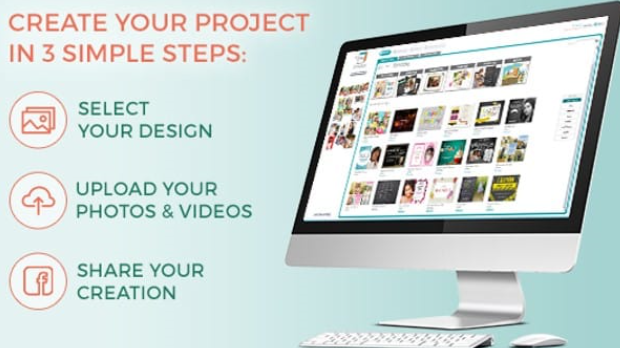
Hvordan virker Smilebox?
Smilebox ansøgning kan fremmes på sin officielle hjemmeside, men det betyder ikke, at det er, hvordan det endte i dit system. Ligesom de fleste andre potentielt uønskede programmer beskæftiger den distributionsmetoden bundling. App lægger sig til andre freeware og ankommer på computere ubemærket som en ekstra komponent. Selv om det er muligt at undgå det, betaler de fleste computerbrugere ikke meget opmærksom på den software, de installerer, så de automatisk accepterer alle ekstra tilbud. Vi anbefaler at du vælger tilstanden avanceret installation i guiden og afvise alle valgfri tilbud præsenteres for dig under opsætningen.
Når først installeret, ændrer Smilebox dine browserindstillinger. Startsiden og standardsøgemaskine få erstattet af Mystart.Smilebox.com. Søgemaskinen vil bringe dig sponsorerede søgeresultater, og du kan også se annoncer på selve hjemmesiden. Ud over disse ændringer, vil du har en stigning i antallet af annoncer, der vises på forskellige domæner du besøger. Nogle af disse annoncer vil være baseret på din Internet-browsing historie. Overflødigt at sige, er disse reklamer ikke overvåges af programmet, hvilket betyder, at du klikker på dem på din egen risiko. De kunne være usikre og føre til du hjemmesider der indeholder svindel. Hvis du ønsker at undgå at blive udsat for virtuelt fupnumre, bør du afslutte Smilebox.
Sådan fjerner Smilebox?
Du kan slette Smilebox fra din computer manuelt via Kontrolpanel. Bagefter skal du også gendanne dine browserindstillinger. Mere detaljerede anvisninger på begge disse opgaver er præsenteret nedenfor. Hvis, dog, du er på udkig efter en mere effektiv løsning, der sikrer, at du rengør din PC grundigt, bør du gå med automatisk Smilebox fjernelse. Anti-malware fra vores webside kan slette Smilebox uden problemer. Desuden, det vil afsløre alle andre uønskede filer og programmer til stede på din computer og fjerne dem så godt. Sikkerhed app vil også bo nyttigt efter Smilebox fjernelse, som det kommer med malware forebyggelse funktioner, så det vil beskytte dig mod forskellige online parasitter, som du kan støde på, mens du bruger internettet.
Offers
Download værktøj til fjernelse afto scan for SmileboxUse our recommended removal tool to scan for Smilebox. Trial version of provides detection of computer threats like Smilebox and assists in its removal for FREE. You can delete detected registry entries, files and processes yourself or purchase a full version.
More information about SpyWarrior and Uninstall Instructions. Please review SpyWarrior EULA and Privacy Policy. SpyWarrior scanner is free. If it detects a malware, purchase its full version to remove it.

WiperSoft revision detaljer WiperSoft er et sikkerhedsværktøj, der giver real-time sikkerhed fra potentielle trusler. I dag, mange brugernes stræbe imod download gratis software fra internettet, m ...
Download|mere


Er MacKeeper en virus?MacKeeper er hverken en virus eller et fupnummer. Mens der er forskellige meninger om program på internettet, en masse af de folk, der så notorisk hader programmet aldrig har b ...
Download|mere


Mens skaberne af MalwareBytes anti-malware ikke har været i denne branche i lang tid, gør de for det med deres entusiastiske tilgang. Statistik fra sådanne websites som CNET viser, at denne sikkerh ...
Download|mere
Quick Menu
trin 1. Afinstallere Smilebox og relaterede programmer.
Fjerne Smilebox fra Windows 8
Højreklik på baggrunden af Metro-skærmen, og vælg Alle programmer. Klik på Kontrolpanel i programmenuen og derefter Fjern et program. Find det du ønsker at slette, højreklik på det, og vælg Fjern.


Fjerne Smilebox fra Windows 7
Klik Start → Control Panel → Programs and Features → Uninstall a program.


Fjernelse Smilebox fra Windows XP:
Klik Start → Settings → Control Panel. Find og klik på → Add or Remove Programs.


Fjerne Smilebox fra Mac OS X
Klik på Go-knappen øverst til venstre på skærmen og vælg programmer. Vælg programmappe og kigge efter Smilebox eller andre mistænkelige software. Nu skal du højreklikke på hver af disse poster, og vælg Flyt til Papirkurv, og derefter højre klik på symbolet for papirkurven og vælg Tøm papirkurv.


trin 2. Slette Smilebox fra din browsere
Opsige de uønskede udvidelser fra Internet Explorer
- Åbn IE, tryk samtidigt på Alt+T, og klik på Administrer tilføjelsesprogrammer.


- Vælg Værktøjslinjer og udvidelser (lokaliseret i menuen til venstre).


- Deaktiver den uønskede udvidelse, og vælg så Søgemaskiner. Tilføj en ny, og fjern den uønskede søgeudbyder. Klik på Luk.Tryk igen på Alt+T, og vælg Internetindstillinger. Klik på fanen Generelt, ændr/slet URL'en for startsiden, og klik på OK.
Ændre Internet Explorer hjemmeside, hvis det blev ændret af virus:
- Tryk igen på Alt+T, og vælg Internetindstillinger.


- Klik på fanen Generelt, ændr/slet URL'en for startsiden, og klik på OK.


Nulstille din browser
- Tryk Alt+T. Klik Internetindstillinger.


- Klik på fanen Avanceret. Klik på Nulstil.


- Afkryds feltet.


- Klik på Nulstil og klik derefter på Afslut.


- Hvis du ikke kan nulstille din browsere, ansætte en velrenommeret anti-malware og scan hele computeren med det.
Slette Smilebox fra Google Chrome
- Tryk på Alt+F igen, klik på Funktioner og vælg Funktioner.


- Vælg udvidelser.


- Lokaliser det uønskede plug-in, klik på papirkurven og vælg Fjern.


- Hvis du er usikker på hvilke filtypenavne der skal fjerne, kan du deaktivere dem midlertidigt.


Nulstil Google Chrome hjemmeside og standard søgemaskine, hvis det var flykaprer af virus
- Åbn Chrome, tryk Alt+F, og klik på Indstillinger.


- Gå til Ved start, markér Åbn en bestemt side eller en række sider og klik på Vælg sider.


- Find URL'en til den uønskede søgemaskine, ændr/slet den og klik på OK.


- Klik på knappen Administrér søgemaskiner under Søg. Vælg (eller tilføj og vælg) en ny søgemaskine, og klik på Gør til standard. Find URL'en for den søgemaskine du ønsker at fjerne, og klik X. Klik herefter Udført.




Nulstille din browser
- Hvis browseren fortsat ikke virker den måde, du foretrækker, kan du nulstille dens indstillinger.
- Tryk Alt+F. Vælg Indstillinger.


- Tryk på Reset-knappen i slutningen af siden.


- Tryk på Reset-knappen en gang mere i bekræftelsesboks.


- Hvis du ikke kan nulstille indstillingerne, købe et legitimt anti-malware og scanne din PC.
Fjerne Smilebox fra Mozilla Firefox
- Tryk på Ctrl+Shift+A for at åbne Tilføjelser i et nyt faneblad.


- Klik på Udvidelser, find det uønskede plug-in, og klik på Fjern eller deaktiver.


Ændre Mozilla Firefox hjemmeside, hvis det blev ændret af virus:
- Åbn Firefox, klik på Alt+T, og vælg Indstillinger.


- Klik på fanen Generelt, ændr/slet URL'en for startsiden, og klik på OK. Gå til Firefox-søgefeltet, øverst i højre hjørne. Klik på ikonet søgeudbyder, og vælg Administrer søgemaskiner. Fjern den uønskede søgemaskine, og vælg/tilføj en ny.


- Tryk på OK for at gemme ændringerne.
Nulstille din browser
- Tryk Alt+H.


- Klik på Information om fejlfinding.


- Klik på Nulstil Firefox ->Nulstil Firefox.


- Klik på Afslut.


- Hvis du er i stand til at nulstille Mozilla Firefox, scan hele computeren med en troværdig anti-malware.
Fjerne Smilebox fra Safari (Mac OS X)
- Få adgang til menuen.
- Vælge indstillinger.


- Gå til fanen udvidelser.


- Tryk på knappen Fjern ved siden af den uønskede Smilebox og slippe af med alle de andre ukendte poster samt. Hvis du er i tvivl om forlængelsen er pålidelig eller ej, blot fjerne markeringen i afkrydsningsfeltet Aktiver for at deaktivere det midlertidigt.
- Genstart Safari.
Nulstille din browser
- Tryk på menu-ikonet og vælge Nulstil Safari.


- Vælg de indstillinger, som du ønsker at nulstille (ofte dem alle er forvalgt) og tryk på Reset.


- Hvis du ikke kan nulstille browseren, scanne din hele PC med en autentisk malware afsked programmel.
Site Disclaimer
2-remove-virus.com is not sponsored, owned, affiliated, or linked to malware developers or distributors that are referenced in this article. The article does not promote or endorse any type of malware. We aim at providing useful information that will help computer users to detect and eliminate the unwanted malicious programs from their computers. This can be done manually by following the instructions presented in the article or automatically by implementing the suggested anti-malware tools.
The article is only meant to be used for educational purposes. If you follow the instructions given in the article, you agree to be contracted by the disclaimer. We do not guarantee that the artcile will present you with a solution that removes the malign threats completely. Malware changes constantly, which is why, in some cases, it may be difficult to clean the computer fully by using only the manual removal instructions.
